Hvernig á að breyta Facebook lykilorði

Við sýnum þér nákvæmar skref um hvernig á að breyta Facebook lykilorðinu þínu.
Einn af minniháttar eiginleikum Bitwarden vefhvelfingarinnar er reikningstáknið. Það er aðeins sýnilegt á tveimur stöðum í reikningum sem ekki eru skipulagðir. Þetta eru stillingarsíðan „Reikningurinn minn“ og fellivalmynd prófílsins efst í hægra horninu. Nafnið þitt á „Reikningurinn minn“ síðunni þinni ákvarðar litinn og bókstafina á reikningstákninu þínu. Þó að þú getir breytt tákninu þínu með því að prófa mismunandi samsetningar af nafninu þínu gætirðu viljað annan valmöguleika.
Bitwarden býður upp á einn annan valkost, Gravatars. Gravatar er þjónusta sem notar netfangið þitt til að búa til prófíltákn sem síðan er hægt að nota á hvaða studdum vettvangi sem er til að aðgreina þig. Fyrr í þróunarferli Bitwarden var Gravatars sjálfgefið virkt. Hins vegar benti notandi meðvitaður um persónuvernd réttilega á að þetta gæti gert Gravatar kleift að ákvarða að notandinn væri með Bitwarden reikning, sem er minniháttar friðhelgisbrot.
Bitwarden fjarlægði Gravatar eiginleikann alveg á sínum tíma. Síðar kom þó Bitwarden uppfærsla til að bæta við stuðningi við Gravatars aftur. Að þessu sinni er stillingin hins vegar valfrjáls og sjálfgefið óvirk. Þetta gerir notendum sem vilja hafa Gravatar tákn geta notað það en gerir flestum notendum algjörlega kleift að forðast Gravatar ef þeir vilja.
Ef þú vilt Gravatar tákn fyrir reikninginn þinn geturðu gert það í Bitwarden vefhvelfingarstillingunum. Komst að vefhvelfingunni . Þegar þú hefur skráð þig inn skaltu skipta yfir í " Stillingar " flipann og smelltu síðan á " Valkostir " í dálkinum til vinstri. Í valkostunum skaltu haka í gátreitinn merktan „E nable Gravatars ,“ smelltu síðan á „ Vista “ til að beita breytingunni. Þú munt geta séð breytinguna strax á stillingasíðunni „Reikningurinn minn“ en þú þarft að læsa hvelfingunni þinni og opna hana aftur til að hún breytist í fellivalmynd prófílsins.
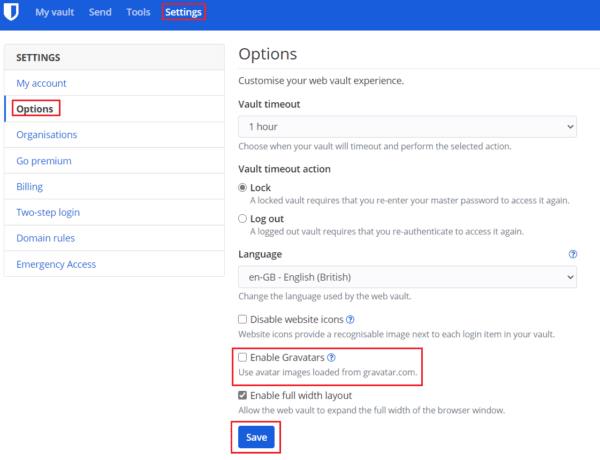
Í vefhólfsvalkostunum skaltu haka í gátreitinn merktan „Virkja Gravatars“.
Gravatars eru önnur prófíltákntegund sem er byggð á tölvupóstreikningnum sem þú notar. Með því að fylgja skrefunum í þessari handbók geturðu virkjað Gravatar tákn fyrir reikninginn þinn.
Við sýnum þér nákvæmar skref um hvernig á að breyta Facebook lykilorðinu þínu.
Ef þér finnst vefsíðutákn óþörf í Bitwarden, hér er hvernig á að slökkva á þeim.
Þarf að breyta prófíltákninu þínu? Sjáðu hvernig gravatars geta hjálpað og hvernig á að virkja það.
Vertu skipulagður með því að eyða óþarfa möppum í Bitwarden. Svona hvernig.
Haltu lykilorðunum þínum öruggum með því að vita hvernig á að læsa Bitwarden viðbótinni. Svona hvernig.
Þegar þú þarft frekari upplýsingar um færslu, hér er hvernig þú getur skoðað allar upplýsingar um Bitarden.
Uppgötvaðu hversu auðvelt það er að breyta netfanginu fyrir Bitwarden reikninginn þinn. Hér eru skrefin til að fylgja.
Ef Bitwarden mun ekki biðja þig um að vista ný lykilorð, vertu viss um að appið geti sent þér tilkynningar þegar það greinir að þú breyttir lykilorðinu þínu.
Ef vafrinn þinn getur ekki komið á tengingu við 1Password skjáborðsforritið þitt skaltu uppfæra tölvuna þína, hætta 1Password og endurræsa vélina þína.
Ef 1Password tekst ekki að staðfesta undirskrift Chromes kóða, hreinsaðu skyndiminni vafrans og slökktu á öllum vafraviðbótum þínum, nema 1Password.
Haltu Windows 10 tölvunni þinni öruggri með því að breyta lykilorðinu reglulega. Svona geturðu breytt því.
Viltu ekki vista innskráningarskilríki fyrir tiltekna síðu? Svona á að útiloka lén þegar Bitwarden er notað.
Þegar þú getur ekki beðið eftir að Bitwarden samstillir lykilorðin þín, þá er hvernig á að gera það handvirkt.
Eitt af leiðandi fjarfundaforritum í heiminum, Zoom, hefur alltaf sett innifalið í forgang umfram allt annað. Hins vegar, vegna óvæntra atburðarása, hefur bandaríska fyrirtækið…
Bitwarden virkar kannski ekki í öllum forritum. Svona á að afrita lykilorðið þitt og notendanafn fyrir þessi ósamhæfu öpp.
Þarftu að opna vefslóð sem tengist færslu í Bitwarden? Þá er þessi handbók fyrir þig.
Er að leita að því að stilla hvernig vefslóðir passa saman í Botwarden. Þessi handbók getur hjálpað þér með það.
Þegar þú kveikir á Windows 10 tölvunni þinni bætir lásskjárinn einnig við auka takkapressun við innskráningarferlið. Læsiskjárinn er skjárinn sem þú sérð þegar þú
Ef 1Password nær ekki til netþjónsins skaltu breyta stillingum vafrans til að leyfa allar vafrakökur og uppfæra vafraútgáfuna þína.
Sjáðu hvernig þú getur bætt við sérsniðnum jafngildum lénum í Bitwarden til að auðvelda innskráningu.
Lærðu hvernig á að búa til efnisyfirlit í Google skjölum á auðveldan hátt.
AR Zone er innbyggt app sem er fáanlegt í nýjustu Samsung símunum. Lærðu meira um AR eiginleika, hvernig á að nota appið og hvernig á að fjarlægja það.
Við sýnum þér nákvæmar skref um hvernig á að breyta Facebook lykilorðinu þínu.
Chrome, sjálfgefið, sýnir þér ekki alla vefslóðina. Þér er kannski sama um þessi smáatriði, en ef þú þarft af einhverjum ástæðum að birta alla vefslóðina, nákvæmar leiðbeiningar um hvernig á að láta Google Chrome birta alla vefslóðina á veffangastikunni.
Reddit breytti hönnun sinni enn og aftur í janúar 2024. Endurhönnunin er hægt að sjá af notendum skjáborðsvafra og þrengir að aðalstraumnum á sama tíma og tenglar eru til staðar.
Að slá uppáhalds tilvitnunina þína úr bókinni þinni á Facebook er tímafrekt og fullt af villum. Lærðu hvernig á að nota Google Lens til að afrita texta úr bókum yfir í tækin þín.
Áminningar hafa alltaf verið aðal hápunktur Google Home. Þeir gera líf okkar örugglega auðveldara. Við skulum fara í stutta skoðunarferð um hvernig á að búa til áminningar á Google Home svo að þú missir aldrei af því að sinna mikilvægum erindum.
Stundum, þegar þú ert að vinna í Chrome, geturðu ekki fengið aðgang að ákveðnum vefsíðum og færð upp villuna „Laga DNS vistfang netþjóns fannst ekki í Chrome“. Hér er hvernig þú getur leyst málið.
Hvernig á að breyta lykilorðinu þínu á Netflix streymisvídeóþjónustunni með því að nota valinn vafra eða Android app.
Ef þú vilt losna við endurheimta síður skilaboðin á Microsoft Edge skaltu einfaldlega loka vafranum eða ýta á Escape takkann.

























